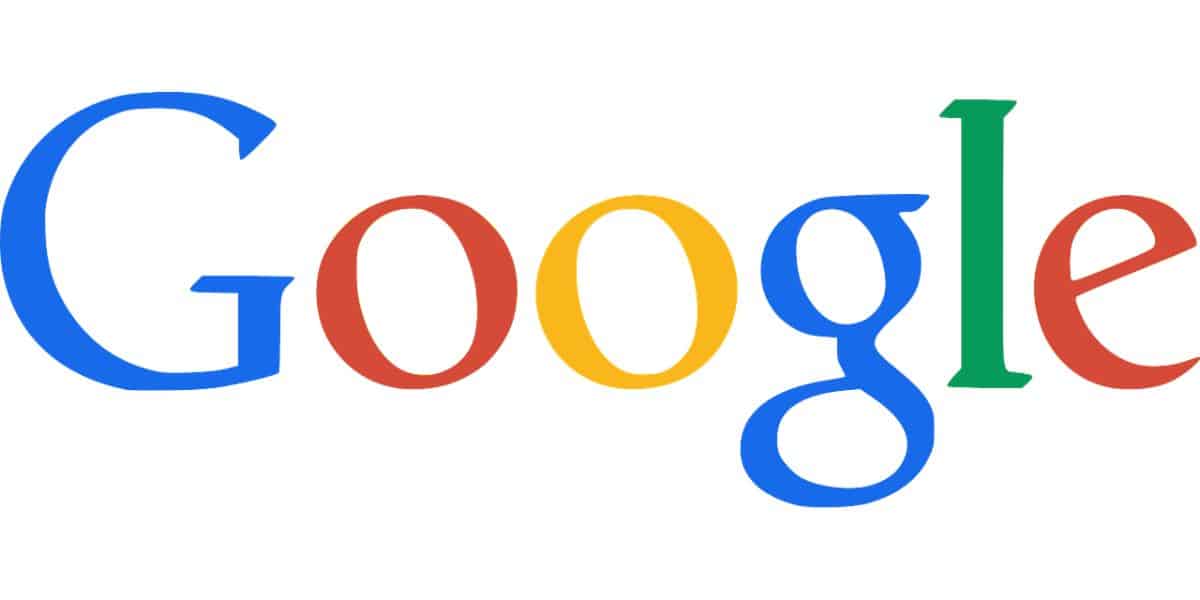
Jei esate vienas iš tų, kurie naudoja „Google“ dokumentus darbas rašyti straipsnius, ataskaitas ar bet kokį dokumentą, kurį visada turite turėti po ranka, tikrai kada nors tai padarysite Susidūrėte su klausimu, kaip įdėti antraštę „Google“ dokumentuose.
Kadangi nenorime, kad jums liktų ta abejonė, šiandien mes sutelksime dėmesį į tai, kad žinotumėte, kaip tai padaryti ir kad tai nesukeltų jums problemų. Taigi eik į darbą?
Kas yra „Google“ dokumentai
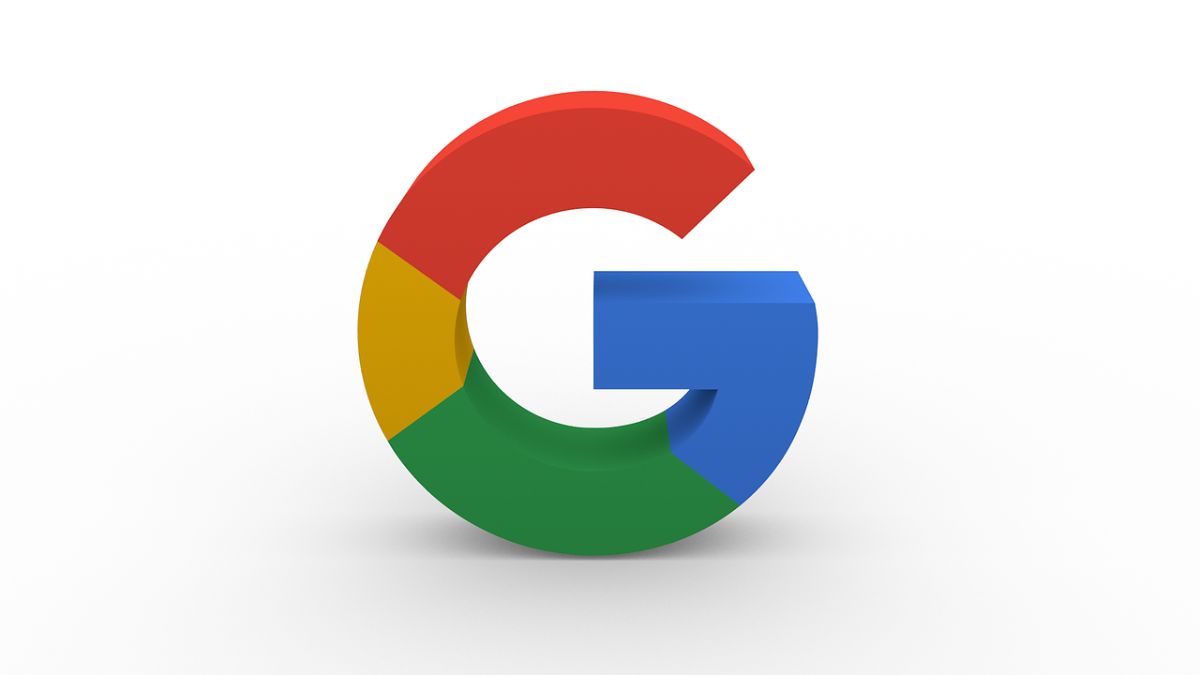
Pirmiausia papasakokime apie „Google“ dokumentus. Tai vienas iš įrankių, kurį turite norėdami turėti „Gmail“ el. paštą, nes su juo turite prieigą prie Disko ir tarp dokumentų, kuriuos galite sukurti, yra Dokumentai. Tai tikrai Word, LibreOffice ar OpenOffice stiliaus teksto rengyklė, tačiau jos pranašumas yra tas, kad, kad ir kur eitumėte, jei turite prieigą prie Disko, turėsite prieigą prie visų dokumentų, kuriuos turite ir su kuriais dirbate.
Kaip teksto redaktorius, Su tuo galite padaryti beveik bet ką, įskaitant vaizdų įterpimą. Tačiau kai jiems reikia antraštės, viskas tampa šiek tiek sudėtinga. Ne per daug.
Kaip įdėti antraštę „Google“ dokumentuose
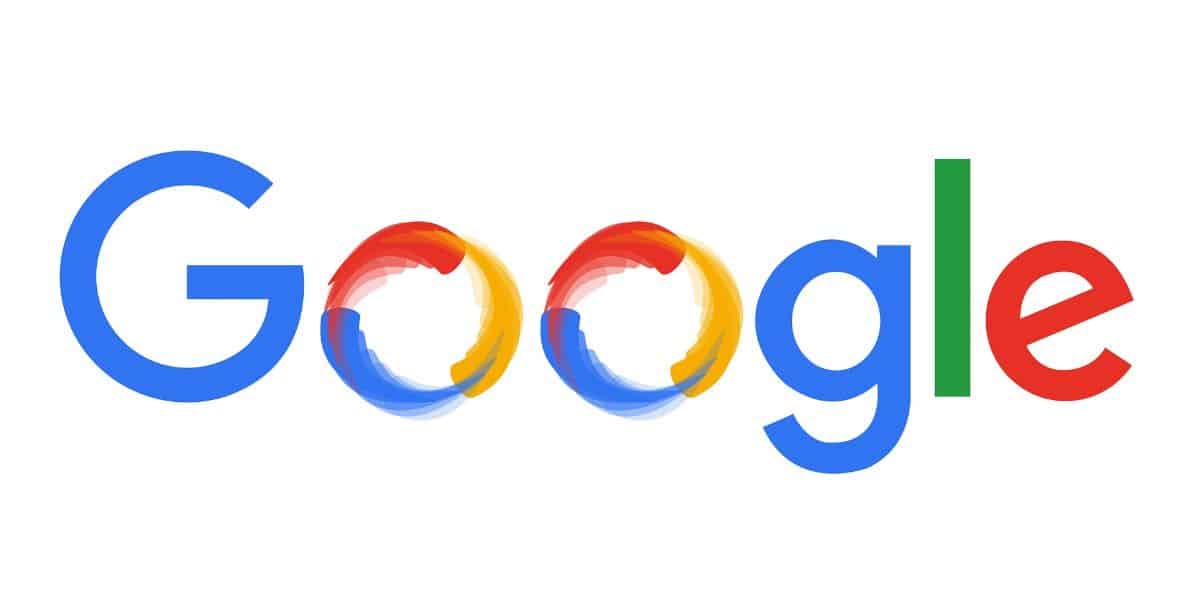
Jei norite įdėti antraštę į „Google“ dokumentus, bet nežinote, kaip tai padaryti, mes suteiksime jums raktus. Pamatysite, kad per trumpą laiką tai padarysite taip, lyg tai būtų įprasčiausias dalykas pasaulyje.
Įkelkite savo atvaizdą
Kaip jau matėte, „Google“ dokumentai yra debesies programa, todėl norėdami įterpti vaizdus, pirmiausia turite juos įkelti.
Tai lengviausia padaryti ir tai neužims daug laiko. Jums tereikia atidaryti „Google“ dokumentų dokumentą, kur norite įterpti tą nuotraukąir eikite į Įterpti / Vaizdas. Bus atidarytas submeniu, kuriame galėsite nuspręsti, iš kur importuosite vaizdą, ar iš kompiuterio, iš žiniatinklio, Disko, Nuotraukose, su tos nuotraukos URL arba naudodami fotoaparatą. Nusprendėme jį įkelti iš kompiuterio.
Taigi, atsidaro ekranas, kuriame galime pasirinkti nuotrauką. Spustelėkite tą, kuris mums patinka, ir jis bus automatiškai įtrauktas į dokumentą.
Dabar, jei atidžiai pažvelgsite, tai rodoma be antraštės ir net jei pažvelgsite į įrankius, kuriuos jums suteikia vaizdas, nerasite.
Ką turėtumėte žinoti, tai Yra keturi būdai, kaip įdėti antraštę į „Google“ dokumentus, net jei iš tikrųjų apie tai nekalbate. Mes jums sakome.
Lengviausias būdas
Pradėkime nuo lengviausios dalies. Ir tai yra susideda iš nuotraukos įkėlimo ir, jei atidžiai pažiūrėsite, ją įdėjus į dokumentą ji nurodoma o apačioje gausite keletą dėžučių. Pirmasis, tas, kuris pateikiamas pagal nutylėjimą, yra „on line“ ir tokiu atveju, jei paliksime jį taip, jis leis mums rašyti žemiau. Dabar jums tereikės jį centruoti ir pasirodys, kad jis turi antraštę, nors iš tikrųjų tai nesiskaito.
Tai yra lengviausias būdas pridėti tą antraštę, o tiesa ta, kad būtent jis jums kels mažiausiai galvos skausmą.
Su Subtitrų kūrėju
Subtitrų kūrimo priemonė iš tikrųjų yra „Google“ dokumentų papildinys ir turėsite jį įdiegti iš „Google Workspace Marketplace“.
Kai jį turėsite, Jums tereikia eiti į dokumentų dokumentą, o ten - į Priedai / Subtitrų kūrimo priemonė / Pagrindinis.
Ką daro ši maža programa? Na, jei spustelėsite parinktis (Rodyti parinktis) Tai leis jums "subtitrus" vaizdui, ty įdėti antraštę į "Google" dokumentus. Jums tereikia jį suasmeninti ir jis bus paruoštas rodyti.
Kartais tai gali sukelti problemų, bet beveik visada tai lemia naudojama naršyklė (kartais būna nesuderinamumo). Be to, ne visada lengva rasti šį papildinį.
Naudojant lentelę
Šis metodas yra šiek tiek sudėtingesnis nei ankstesnis, tačiauTuo pačiu tai bus lengva suprasti.
Jį sudaro, kaip rodo pavadinimas, vietoj paveikslėlio įterpti lentelę. Įrašykite, kad jis turi vieną stulpelį ir dvi eilutes.
Pirmoje eilutėje turite įterpti nuotrauką. Tai nebus sunku, nes tai daroma taip pat, kaip jau minėjome anksčiau.
Gerai dabar Antroje eilutėje turite parašyti norimos nuotraukos antraštę. Ir bus
Žinoma, dabar sakysite, kad lentelė matoma, bet... o jei įvestume formatą ir pašalintume eilutes, kad jos nebūtų matomos? Niekas nepagalvos, kad yra stalas, arba kad mes tai panaudojome norėdami įdėti antraštę į „Google“ dokumentus.
Naudojant piešinį iš „Google“ dokumentų

Tai pats sudėtingiausias būdas., bent jau pirma. Bet mes jums tai paaiškiname, kad suprastumėte ir galėtumėte atlikti testą.
Pirmiausia užveskite žymeklį ten, kur norite paveikslėlio. Dabar eikite į Įterpti / Piešimas / Naujas. Užuot įterpę vaizdą, mes įterpiame piešinį.
Dokumento meniu dalyje turėsite mygtuką, kuriame parašyta „vaizdas“. Jei paspausite, gausite keletą parinkčių įkelti tą vaizdą. Pasirinkite sau tinkamiausią ir įkelsite vaizdą, likdami piešinio viduje.
Šalia to mygtuko yra teksto laukelis arba teksto laukelis. Tai mus domina, nes būtent čia ir dėsime antraštę. Spustelėkite jį ir nupieškite teksto laukelį, kuriame galite rašyti tiesiai po nuotrauka.
Galiausiai, Jums tereikia išsaugoti ir uždaryti ir viskas, ką padarėte, bus rodoma jūsų dokumente, šį kartą taip, ir antraštė, ir nuotrauka sujungta.
Kaip matote, yra įvairių variantų, kaip įdėti antraštę į „Google“ dokumentus. Jums tereikia išsirinkti jums patogiausią ir vadovautis instrukcijomis. Galbūt laikui bėgant „Google“ dokumentai šią funkciją pridės automatiškai, bet kol kas tai galima padaryti tik tokiais būdais, kaip mes jums parodėme.